
今天闲着没事做 , 简单来介绍一下Ozone 8

看不清的可以点击图片放大看
Ozone 8是一款响于业内的母带处理套件 , 为什么叫它套件呢,就是说这个套件里面它包含了所有母带处理需要用到的工具,包括了磁带,EQ,多段压缩,激励器 , 声相拓宽 , 限制器等等,如果你使用的是高级版,Ozone 8里面里面会包含12种功能
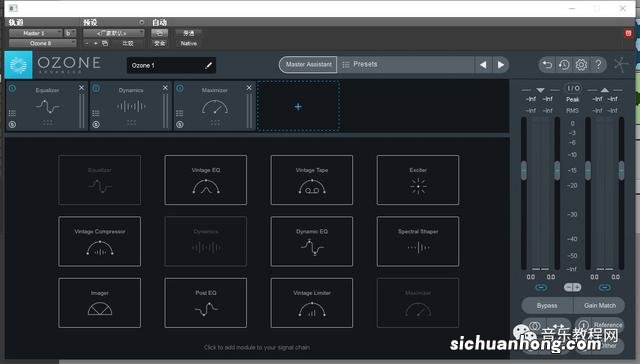
首先是Master Assistant(母带处理助手)
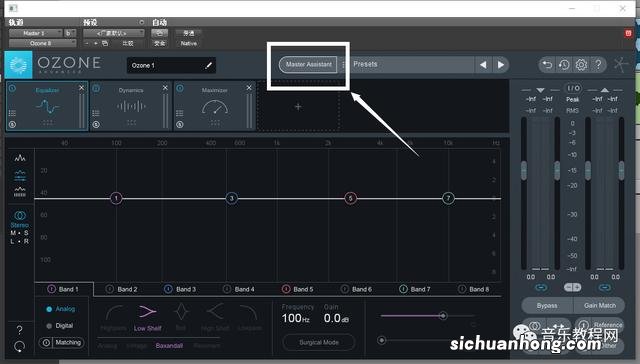
点进去可以看到三个选项,分别是Streaming、CD、Reference
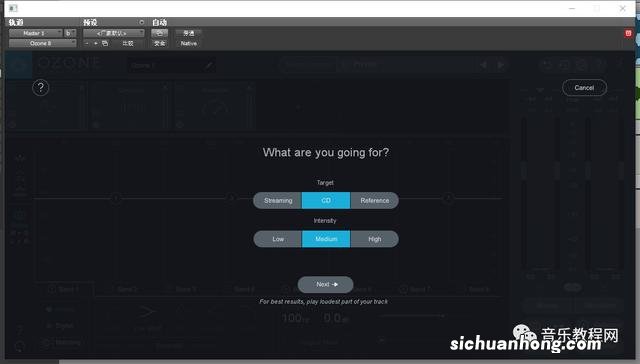
这三个的意思就是问你这个母带处理要用做什么用处,这是以目的为方式的去帮你预处理,比如说你做母带的用途是放到音频网站/视频网站上面,那就可以选第一个
选CD的话就是根据你的音频文件的特性分析完以后适合怎么样去做成CD的母带它去以这种算法帮你优化大致帮你处理一下,然后你在微调即可
最后一种的意思就是,比如你要做的是一首摇滚的音频,你可以找一个相同的商业的摇滚的专辑,他会先分析那个商业摇滚音频文件的特性,然后把这个特性搬到你要做母带的这个音频文件上,尽量让你这个音频文件近似于那个商业专辑的音频文件 。
(理解意思就好- -)
Presets是预设管理器,点击即可打开

第一栏ALL-Purpose Mastering里面它是以目的为导向去进行母带处理
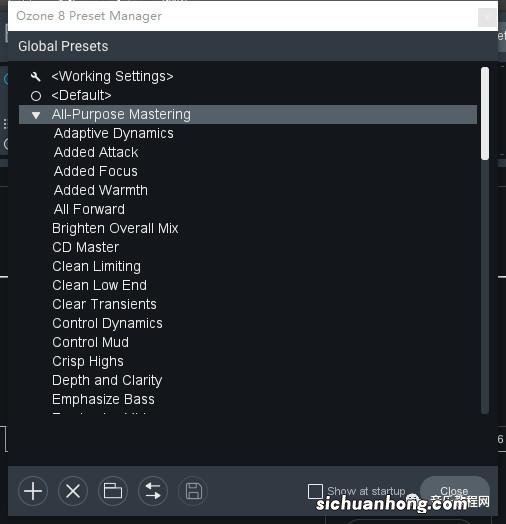
比如说我是为了CD准备的(选择CDMasetr),他就自动帮我加了三个模块(EQ,多段压缩,限制器)

第二栏Genre-Specific Mastering里面是分类别去做母带 , 比方说Disco,民谣,电子音乐 , 爵士,拉丁等等,你的音乐是需要做成什么类型的,可以根据它里面的风格类型去选择那么它就会大致的先把它的预制模块加载好
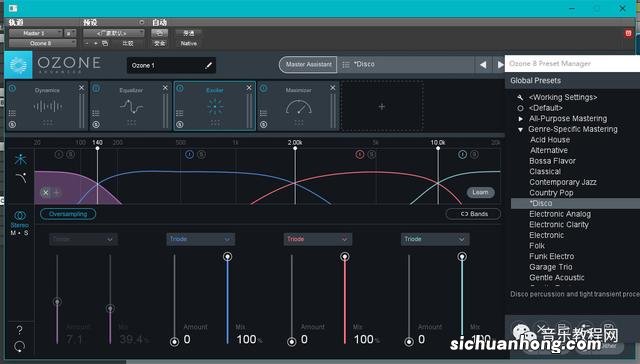
如果不够,那么可以点击后面的 号,它下面有模块让你选择
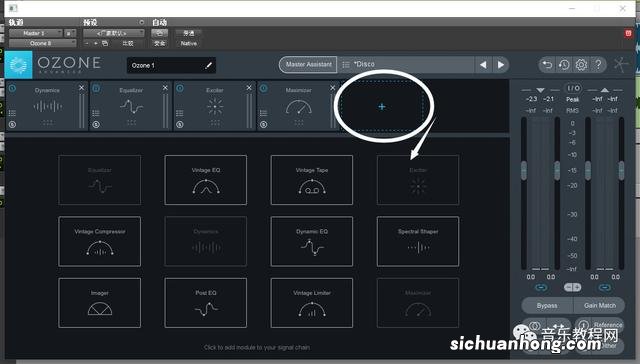
包括你甚至可以加一些Plug-ins(就是目前装在你这台电脑里面的插件),并且独立模式才可以加插件哦,傻瓜式操作,这里不再赘述
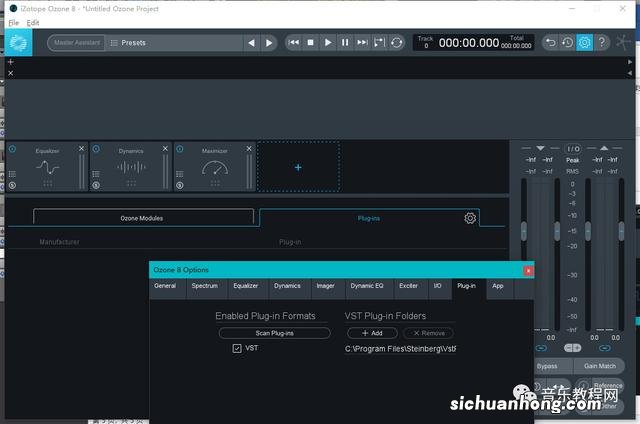
第三栏是乐器和Bass的预制,第四栏是签名预设,里面是一些混音师针对他们的操作习惯给你的一些预设可以有选择性的使用,觉得哪里不对的自己再微调 , 和上面两步是一样的
每一个独立的模块也有预设,点击即可调出来
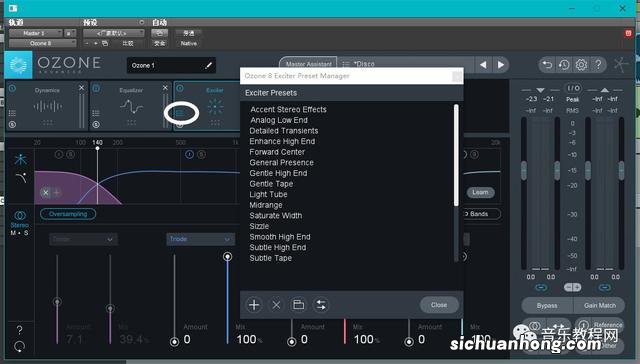
左上角这个是添加你要做母带处理的音频文件
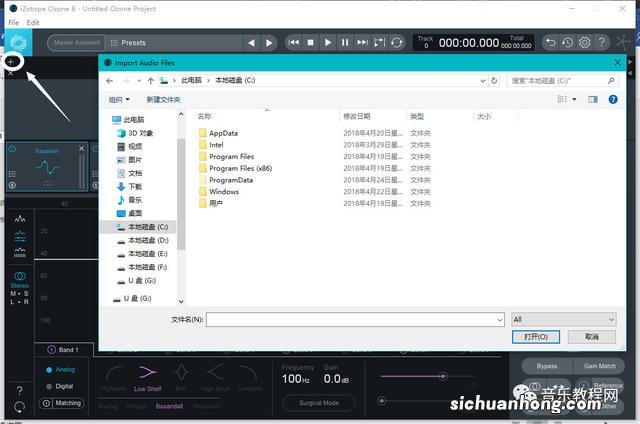
最上面这行按钮很简单,一看就会所以不多解释了,右上角两个分别是撤销和撤销记录,可以撤销操作步骤

两边的四个圈圈,下面两个是切的作用,截?。?上面两个可以画淡入淡出,很好理解

再往下是模块(如图)

右边的是I/O控制表头,I/O的话就是你现在显示的表的类型

现在目前默认的是RMS均方根 峰值(如果不懂的话没关系的- -)
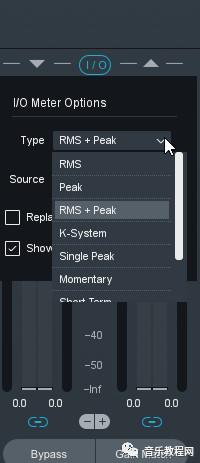
Bypass是关闭所有效果(旁通)
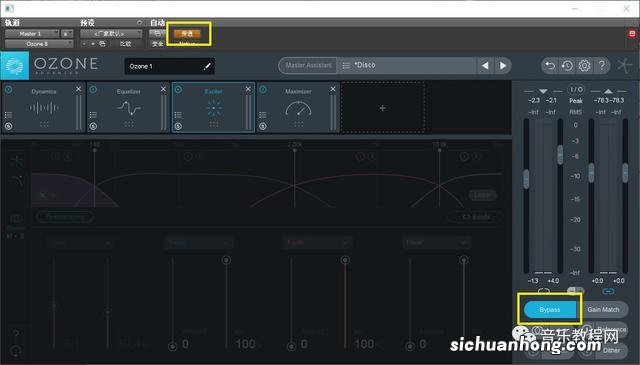
Gain Match是个很有用的功能,比方说,就是你母带处理通常是加了些东西,增益就必要比以前那个音频文件响,人耳倾向于认为响的那个好听一些 , 就是说你处理完以后可能并没有那么好听,只是比以前那个更响了,然后你就错认为比以前那个好听了,就按照这个错误的进行决策下去,这是有问题的
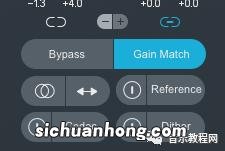
建议通常把这个Gain Match点开 , 比如说你这个地方加了2.1dB,那它同时会将你原有的文件补偿2.1dB,让你去听处理以前和处理以后最起码响度一样的,区别的话就是你调整的区别了 , 确实有区别那你就调整,这样子是帮助你避免响度带来的干扰
点亮鼠标指的这个的话就是切换到单声道模式,适合我们去进行母带处理的时候要进行单声道检查(什么意思呢:比如说母带出来的东西可能会放到收音机里面放也可能会放到其他的一些单声道设备里面放 , 这时候就要检查一下单声道是否具有兼容性)
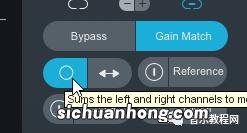
这个的话就是交换声道的作用,其实就是把左右声道交换一下去检查一些东西用 , 具体检查什么这里就不说了,知道作用就好了
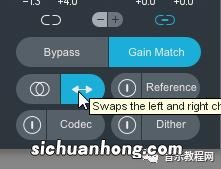
右下方那个是Dither,前面有个开关可以打开它,你如果需要降比特,比如说现在目前我的这个音频文件是32比特或者是24比特的音频文件,我在导出的时候需要降比特就可以把Dither 打开,左边可以选择 , 这个就不多讲啦

Reference就是添加一个辅助的参考轨道,比如说你要混成一个摇滚专辑那你就拿一个现有的商业摇滚专辑的歌曲跟你风格差不多的放进来 , 做完了以后去比较,然后你母带出来后的效果越像它就证明你做的相对来讲就比较正确
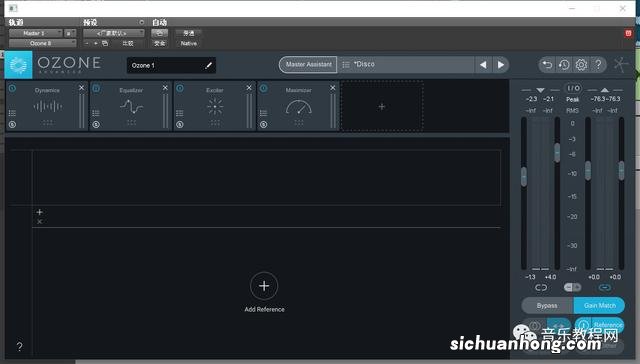
EQ , 具体按钮和简单功能查看图示

多段压缩有必要说说,多段压缩和单段压缩有什么区别呢,就是说它是四个压缩器一起工作,每个压缩器只压缩固定的频段
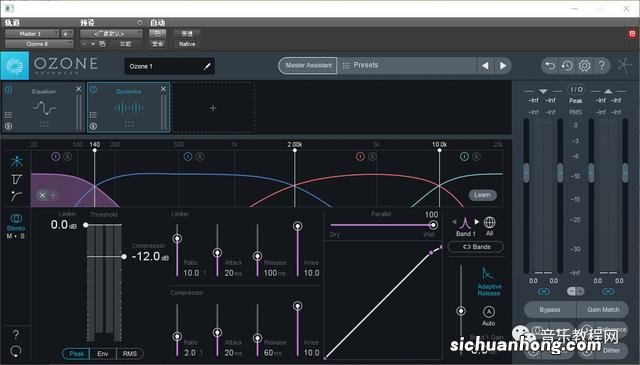
单个压缩器是压缩整个频段,同时的话每一段上面都有开关和Solo,只听这一段,分频是默认分好了的 , 如果你想分的话可以solo一个频段然后自己分

用了4段的话这里还有删除频段和添加频段

右边的Leam按钮是根据你的音频文件去算出哪个是低频哪个是中频和高频,可以这么用,不满意自己在微调
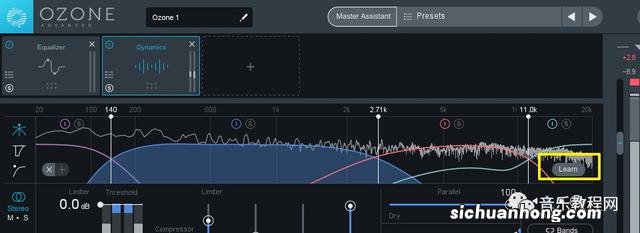
左边这个和下面的Threshold是对应的,两种不同的视图而已,下面这个的话就是一个过滤器一样的东西(不知道怎么形容- -)

如果你正常使用压缩器的话低频的能量是比较足的,那大多数压缩的话都是让低频信号去控制整个频段的去压缩,如果你不需要低频信号去控制整个压缩的幅度的话就可以使用这个Highpass切掉一部分频率Slope可以调斜率 , 你也可以solo

Tilt这种是模拟的API压缩器,一边高一边低

左下方,它同时是由限制器和压缩器两部分组成的
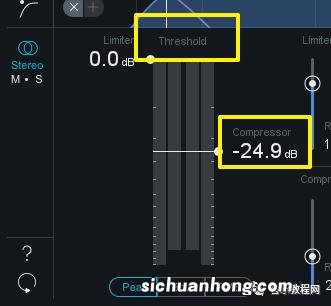
当你的波形过了这个参数(框起来的),它启动压缩器的参数,当你的波形过了限制器的参数,它就启动限制器的参数
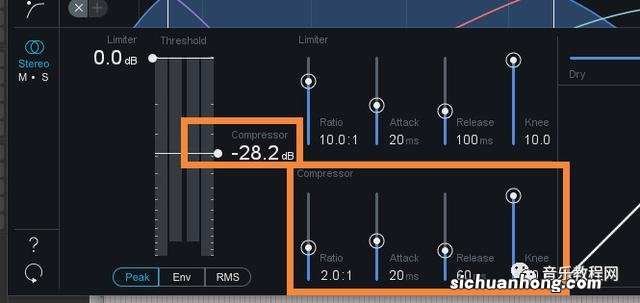
这是一个二合一的
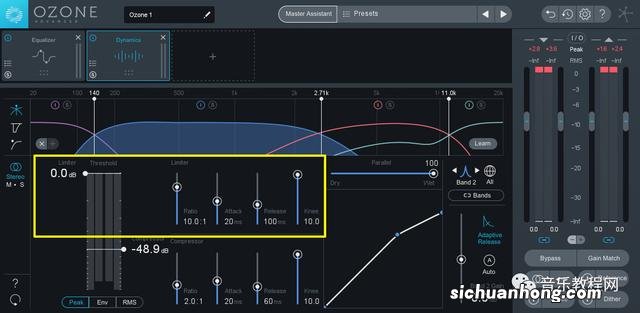
然后旁边有个平行压缩的选项(Parallel) , 平行压缩其实就是一个干湿比例 , 你去混合你的干湿比例,默认的就是全湿(就是说全部的比例都进来)如果你需要全湿 , 那么可以调这个干湿比例
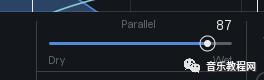
这边压缩器的参数和限制器的参数是完全一样的,只不过它的比例不一样
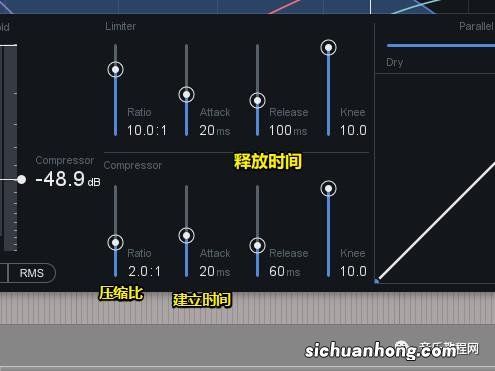
Knee的作用是控制两条线段的过度的,拉到最大过度就很平缓(曲线),它压的就很柔和,拉到0,他就是一条折线上去的 , 应该很好理解吧- -
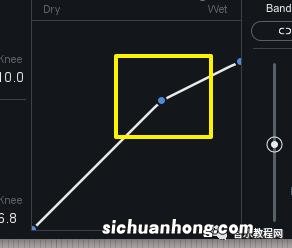
Auto 是自动增益,不调这个也行,可以通过它旁边的推子手动增益,比如说我把压缩比设为8:1,意思就是当声音到达这个门限以后每输出8个dB它才输出1个Db,超过这个位置的都除以8如果设置成其他值也是一样,超过多少除以多少,那你压的声音比以前小了就可以通过整体增益去补偿它,从而通过这种方式去塑造你的整体的声音的包络 , 塑造你的声音而不是塑造你的响度
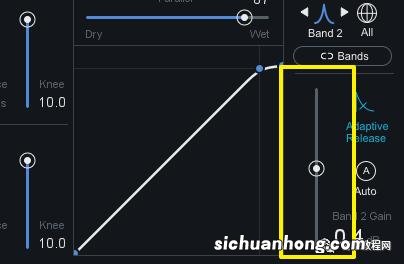
如果只是仅仅的压它的话就是大声音压小声音了,如果是大声音压小声音再把这个声音补偿回来等于它声音的响度是没有变的,你去压的只是它的一个瞬态它的一个包络,比如说鼓没有压之前它是一个很扁平的很软绵绵的,那你压过之后的话可能这个声音就铿锵有力了,完了以后再手动补偿压缩损失的音量这个是一个功能
然后下面的话会有三个模式,分别是Peak、Env、RMS
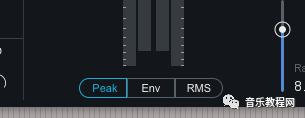
首先Peak模式是按照峰值来压缩的,RMS的话就是说它会以均方根响度的算法来进行压缩,主要区别在于如果你是做峰值的话通常会针对某一个比较刺的声音比如说军鼓peng一下就上去了那你去压那个就可以用Peak模式,如果你要是调整响度的话你就可以用RMS比较合适,还有一种Env模式,它和RMS模式基本上一样,区别就在于Env模式它会侦测全频段
写在后面:
这篇文章教的是工具的使用,只介绍了Ozone 8的界面和EQ,多段压缩 , 其余的没写(我懒的敲键盘- -),里面会带一些母带的处理技巧和原则,这篇文章只是告诉你哪一个是干什么用的 , 如果你这么这么组合可能会获得更好的效果,具体的你要怎么样操作所有的素材都给你,每一个功能基本性环节差不多讲到了 , 但是你能做出来好的作品那就是你自己的艺术造诣了
【合同未到期解除合同怎么赔偿】

,
猜你喜欢
- 合同三年试用期最多多久
- 用工单位没有签订劳动合同怎么办
- 公司被收购对员工有影响吗
- 劳动合同是什么时候签
- 未签合同被辞退有赔偿吗
- 个人与公司签订合同是否有效
- 三年合同试用期多长时间
- 没有签劳动合同可以随时离职吗
- 签两份劳动合同会查出来吗
